BLog - Tin tức
Nguyên nhân và cách xử lý khi máy tính khởi động không lên
Nội dung chính
Nguyên nhân và cách xử lý khi máy tính khởi động không lên
Trong quá trình sử dụng, máy tính hoặc laptop của bạn rơi vào tình trạng không khởi động lên được làm ảnh hưởng tới công việc của bạn. Đây là sự cố mà mọi người thường hay gặp nhưng không biết nguyên nhân do đâu và cách khắc phục như thế nào. Vì vậy trong bài viết dưới đây chúng tôi sẽ chỉ ra nguyên nhân và cách xử lý khi máy tính khởi động không lên tới các bạn.
Các nguyên nhân dẫn tới máy tính khởi động không lên
Lỗi máy tính không lên nguồn thường đến từ nhiều nguyên nhân khác nhau, tuy nhiên các nguyên nhân mà chúng ta thường hay gặp nhất là:
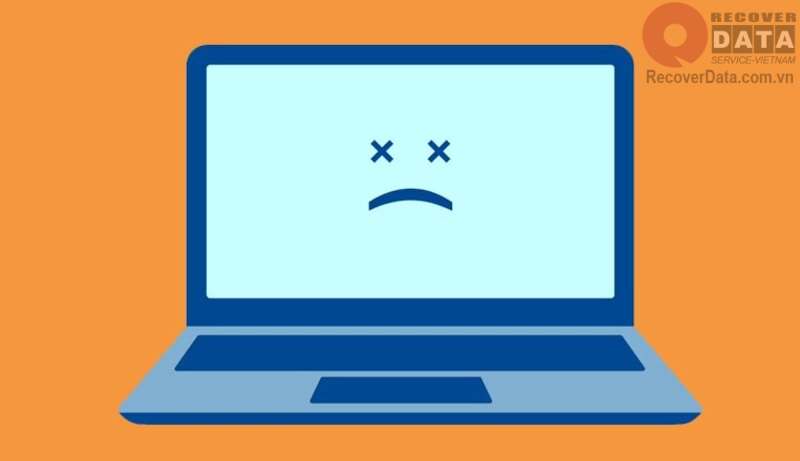
- Máy tính không nhận được RAM dẫn đến vấn đề xuất hình không thể thực hiện được. Đồng thời thường xuyên kêu lên tiếng tít tít gây khó chịu cho người sử dụng.
- Nguồn điện cung cấp đến máy tính không đủ mạnh để có thể khởi động máy tính, không đảm bảo khả năng hoạt động của máy.
- Dây cắm không đúng vị trí cũng là nguyên nhân khiến cho màn hình không hoạt động được.
- Các loại dây VGA, DVI, HDMI không được cắm đúng vị trí hoặc bị đứt, gãy dẫn tới việc khó lên nguồn.
- Main của máy tính bị hỏng nhưng không được phát hiện kịp thời và sửa chữa.
- Sau một thời gian dài sử dụng, nút nguồn bị hỏng, bị liệt không thể sử dụng được.
- Cây hoạt động nhưng màn hình máy tính bị hỏng thì cũng không thể kết nối để lên hình.
Một số cách xử lý khi máy tính khởi động không lên
Để có thể khắc phục tình trạng này người sử dụng cần thực hiện như sau:
Nhớ lại những thay đổi mà bạn thực hiện gần đây
Trong quá trình sử dụng gần đây bạn có cài đặt thêm phần cứng mới nào không, có kết nối phần cứng với máy tính nào khác không. Nếu có thì rất có thể phần cứng bị lỗi, phần cứng mới không tương thích với máy tính của bạn. Bạn có thể xử lý như dưới đây:
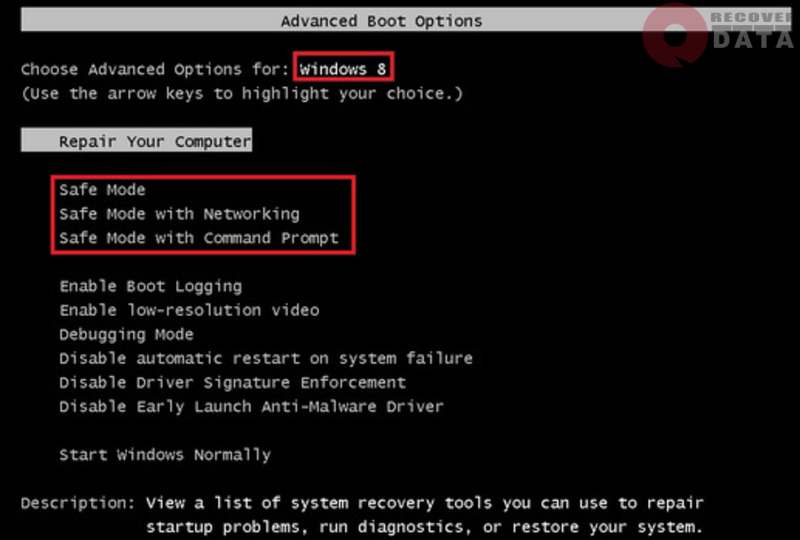
Nhấn tổ hợp phím F8 khi khởi động máy và chọn chế độ “Safemode”. Với cách làm như vậy, máy tính chỉ khởi động với windows, không khởi động những ứng dụng khác trong máy tính. Sau đó, gỡ bỏ những gì bạn cập nhật mà nghi ngờ gây lỗi.
Xử lý RAM
Người dùng có thể xử lý tình trạng máy tính không lên nguồn bằng cách vệ sinh RAM. Hoặc rút điện từ thùng máy để cắm chặt lại các cáp, nguồn, nút bật để chắc chắn rằng máy không bị lỗi RAM. Sau đó cắm lại điện và bật máy lại thử.

Kiểm tra xem các dây nguồn có bị lỏng không
Nếu bật máy tính mà không vào thì bạn hãy tiến hành kiểm tra xem dây nguồn có lỏng không, đã cắm vào ổ điện hay chưa. Nếu là máy tính bàn thì cần kiểm tra công tắc trên bộ cung cấp điện (phía sau thùng máy) đã đặt vào vị trí “On” chưa. Nếu điện vẫn chưa vào thì có thể bạn đã ngắt kết nối cáp nguồn hoặc bộ nguồn đã bị chết. Ở trường hợp này, bạn cần phải mang phần cứng của máy tính đi sửa vì đây là lỗi nặng, không thể tự xử lý.

Kiểm tra màn hình máy tính cẩn thận
Nếu như máy tính của bạn đang chạy nhưng bạn lại không thấy gì xuất hiện trên màn hình thì hãy coi lại màn hình đã được bật và kết nối với máy tính chưa. Bên cạnh đó, bạn cũng cần đảm bảo rằng độ sáng màn hình không bị đặt thành 0. Nếu đó là một tùy chọn thì hãy thử cắm máy tính với một màn hình khác xem có giải quyết được vấn đề không.

Kiểm tra cài đặt BIOS hoặc UEFI trong máy của bạn
Nếu như đã cắm chặt và đảm bảo các nguồn điện vào máy tính nhưng màn hình vẫn màu đen thì điều này có nghĩa là “không có thiết bị khởi động” hoặc “lỗi đĩa”, dường như máy tính của bạn đã gặp phải trục trặc với ổ cứng mà Windows đã được cài. Lúc này, nhiệm vụ của bạn là vào màn hình cài đặt firmware BIOS hoặc UEFI của máy tính để check thứ tự khởi động.
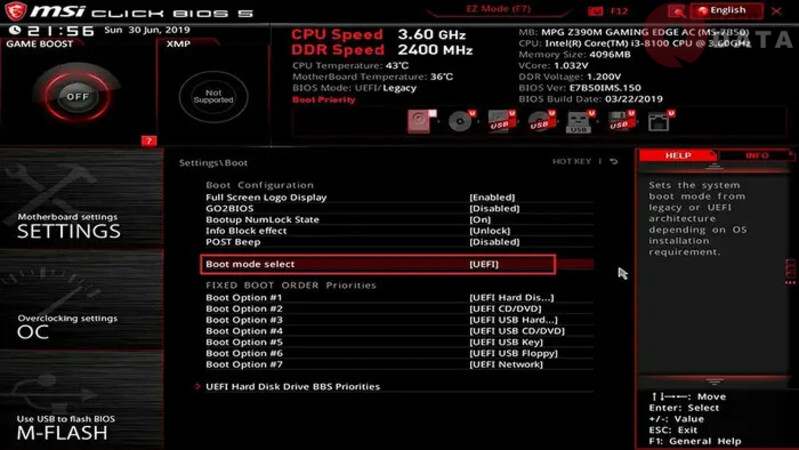
Cài đặt lại BIOS hoặc UEFI
Khi đang ở trong BIOS hoặc UEFI hãy đảm bảo rằng máy tính của bạn được thiết lập để khởi động vào ổ cứng chính. Nếu trong danh sách không xuất hiện ổ cứng thì có thể ổ cứng của bạn đã bị hỏng và không dùng để khởi động được nữa. Với trường hợp này, bạn cần nhét đĩa cài Windows hoặc đĩa phục hồi vào ổ quang để chạy Startup Repair để giúp cho Windows có thể phục hồi trở lại.
Ngắt kết nối mọi thứ không cần thiết
Một quy tắc cơ bản của xử lý sự cố là loại bỏ càng nhiều thứ kết nối với máy tính càng tốt. Vì vậy, nếu bạn đã thử các giải pháp trước đó mà vẫn không rõ chuyện gì đang xảy ra, hãy ngắt kết nối mọi thứ không thực sự cần thiết khỏi máy tính của bạn như tháo cáp máy in, máy quét, webcam và bất kỳ thứ gì khác được kết nối với máy tính. Sau đó, hãy thử khởi động máy tính chỉ với dây nguồn, màn hình, chuột và bàn phím.
Sửa máy tính tại Recover Data
Nếu như đã thử hết tất cả các cách trên mà máy tính vẫn không thể khởi động lên thì bạn nên liên hệ với Recover Data để được sửa chữa kịp thời. Recover Data là một công ty nổi tiếng hàng đầu ở Việt Nam về sửa chữa máy tính, laptop và cứu dữ liệu ổ cứng giá rẻ. Hãy để chúng tôi tư vấn cho bạn, giải đáp thắc mắc và xử lý tốt nhất.
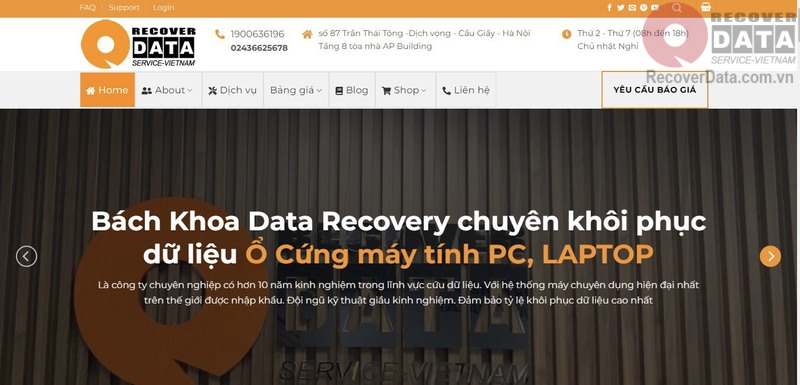
Với đội ngũ nhân viên kỹ thuật chuyên nghiệp, hơn 10 năm kinh nghiệm đảm bảo sẽ giúp bạn cứu chữa chiếc máy tính một cách nhanh chóng và an toàn. Bạn có thể liên hệ với nhân viên qua số hotline, website hoặc đến tận cửa hàng.
Lời kết
Trên đây là toàn bộ thông tin về cách xử lý khi khởi động máy tính không lên. Hy vọng với những thông tin mà chúng tôi chia sẻ sẽ giúp được bạn khi máy tính gặp phải tình trạng như vậy. Bên cạnh đó, các bạn cũng đã biết thêm được một địa chỉ sửa chữa và cứu dữ liệu uy tín và chất lượng- Recover Data. Nếu còn thắc mắc gì hãy liên hệ với chúng tôi tại đây.
